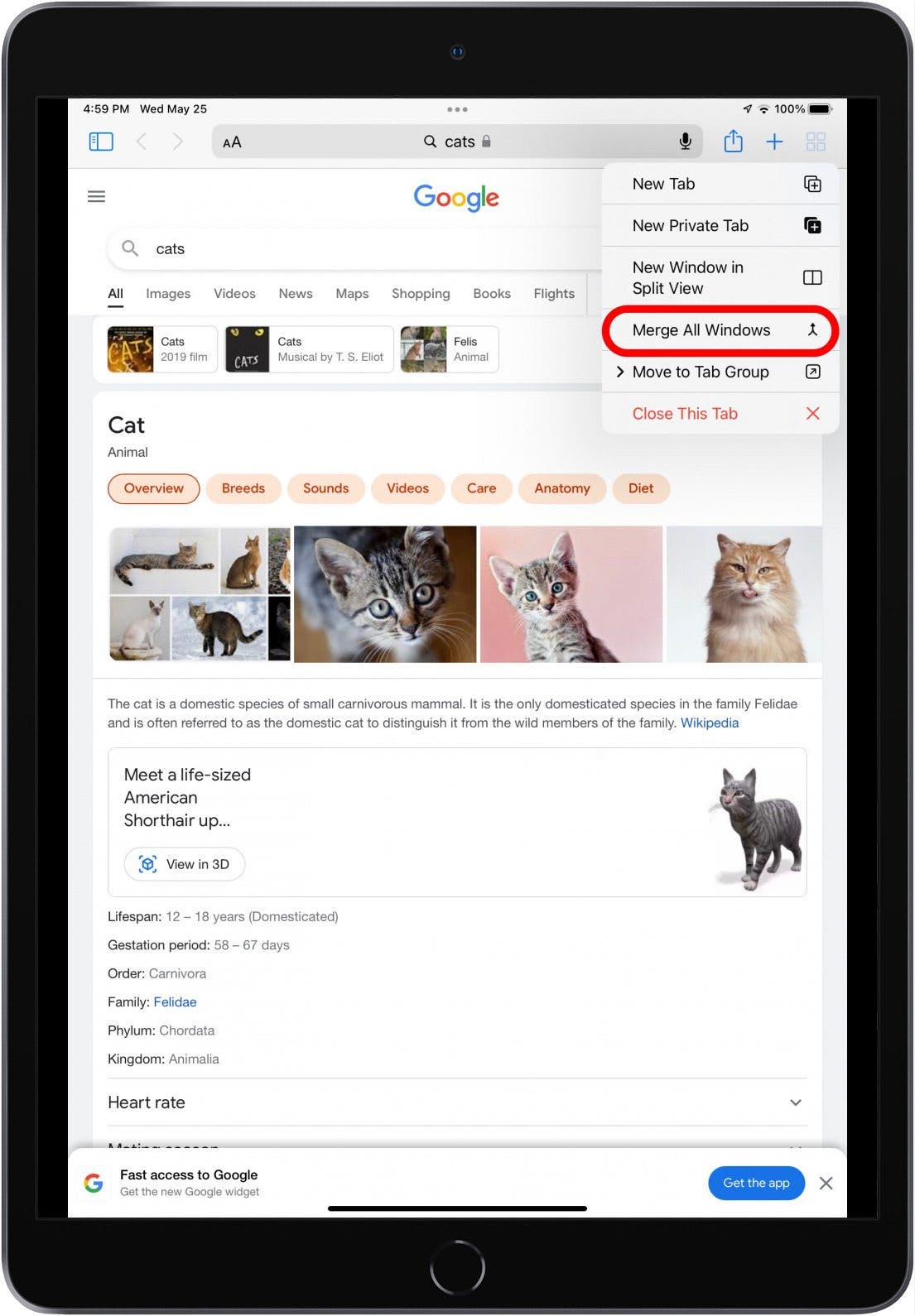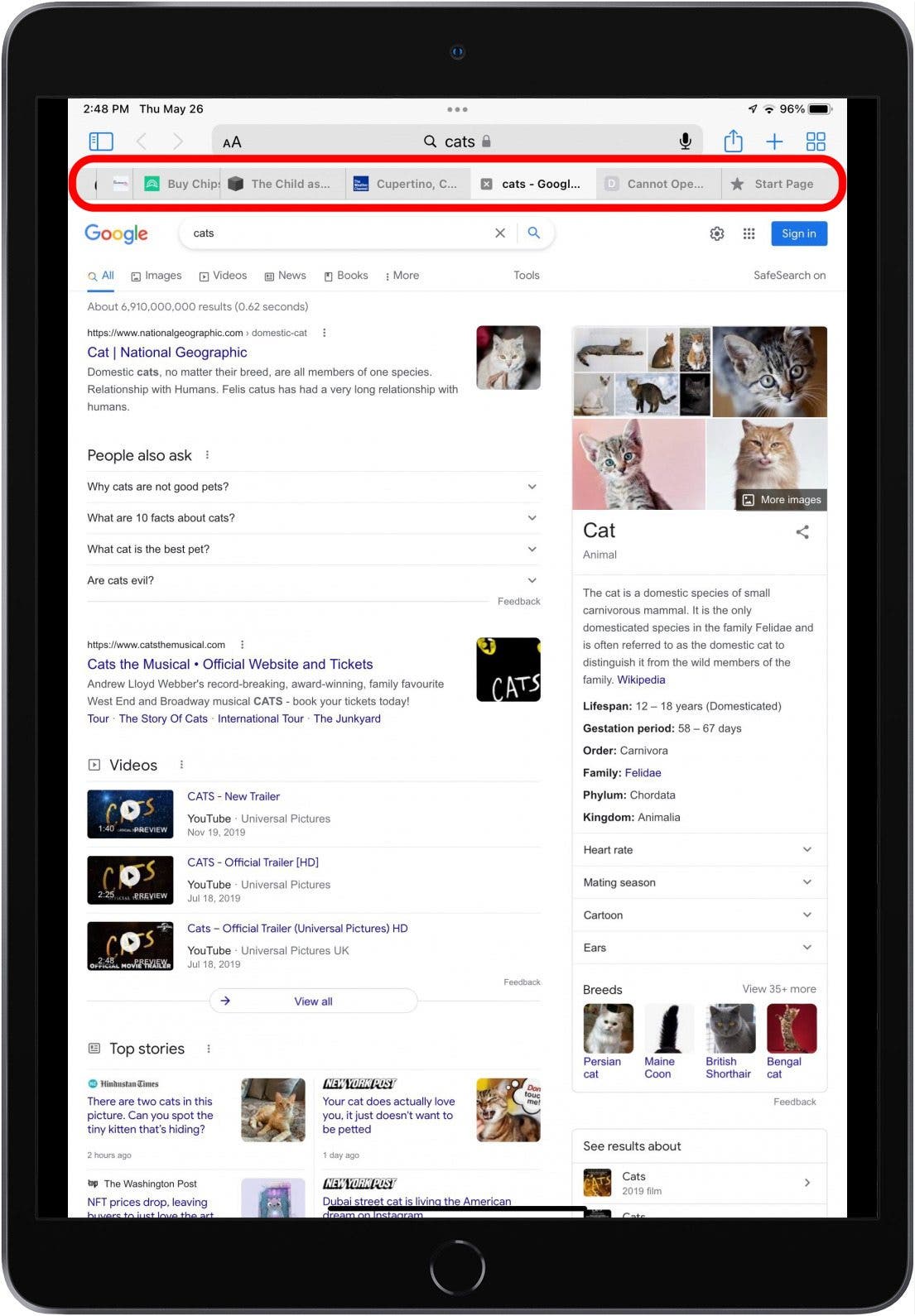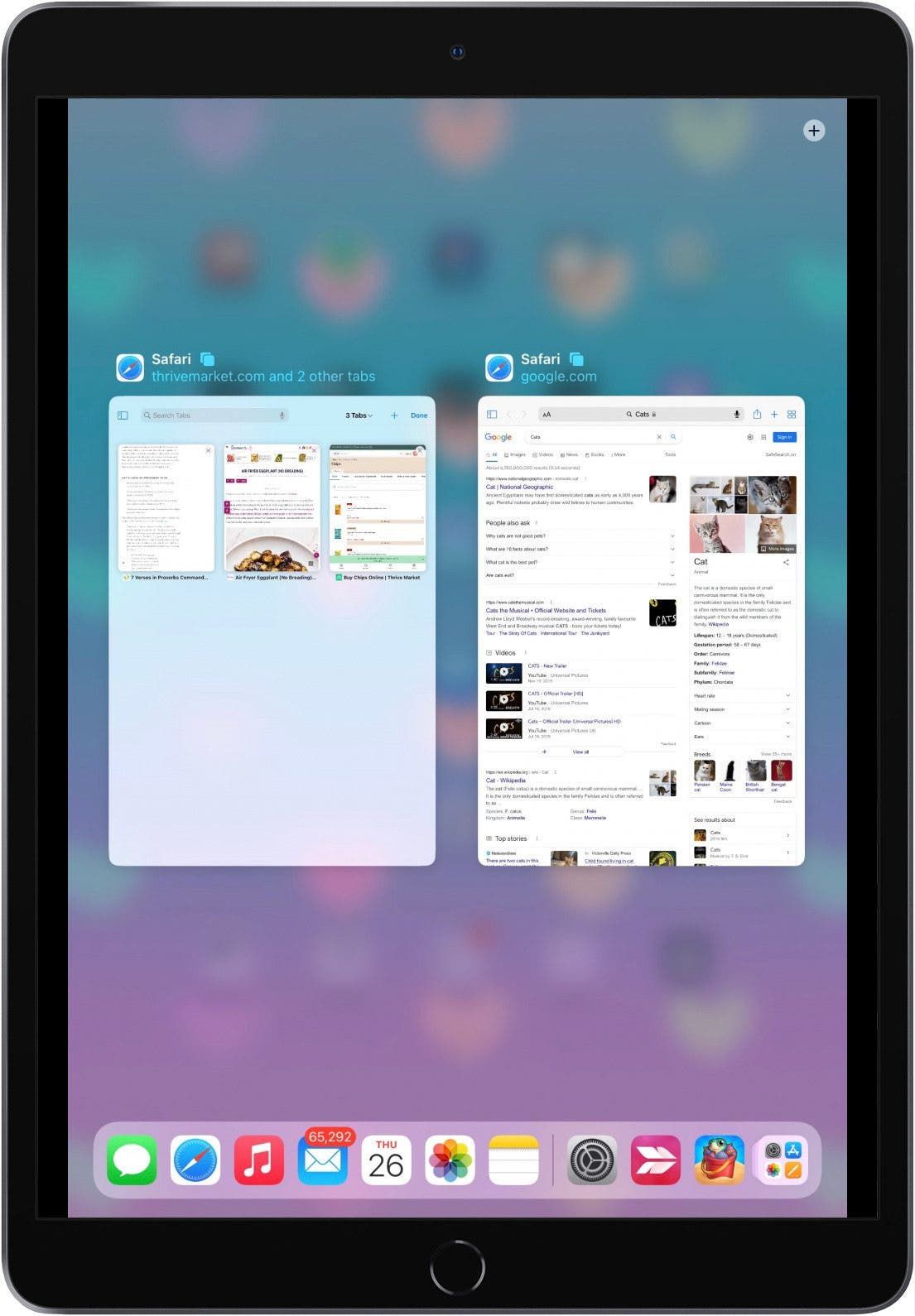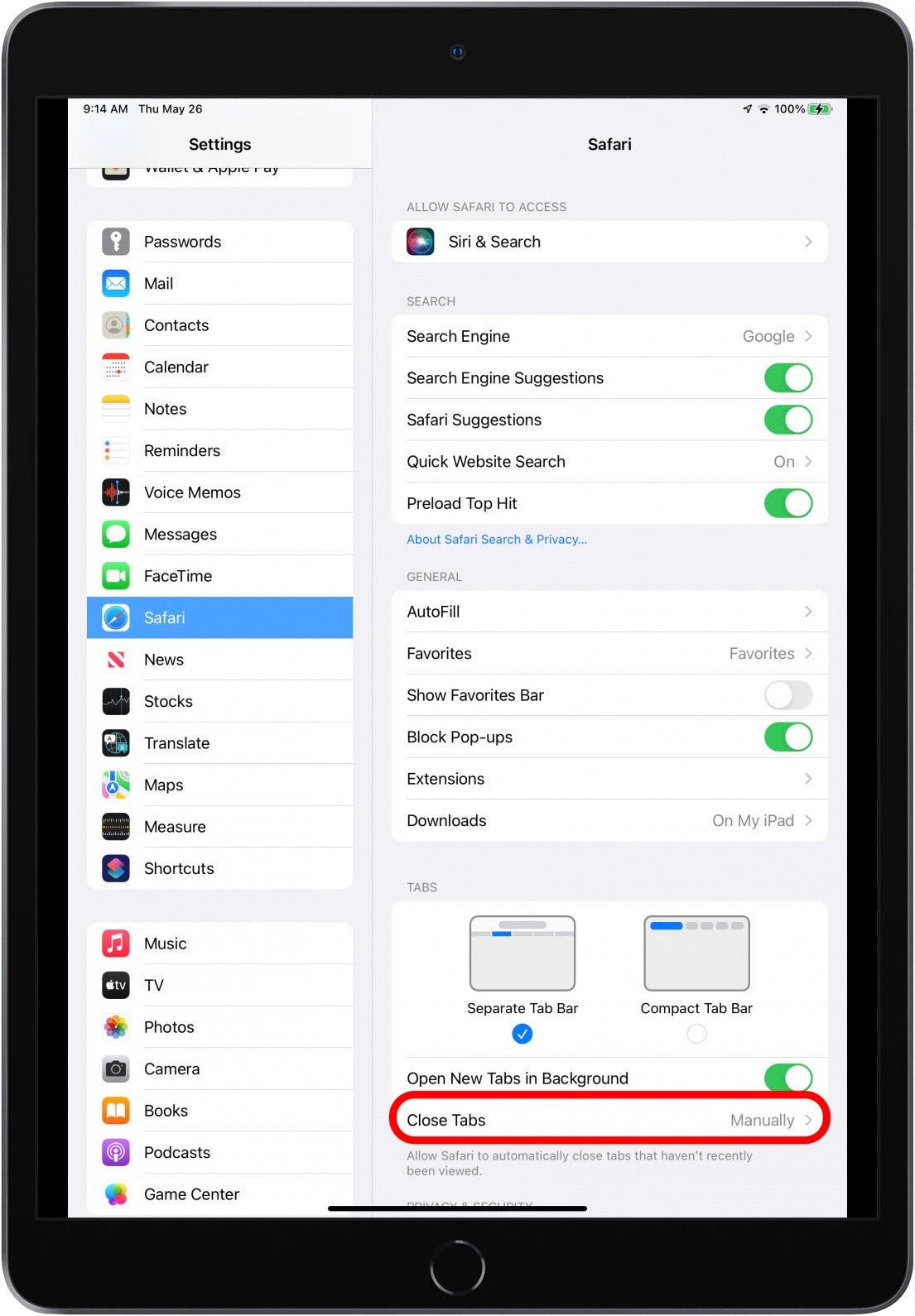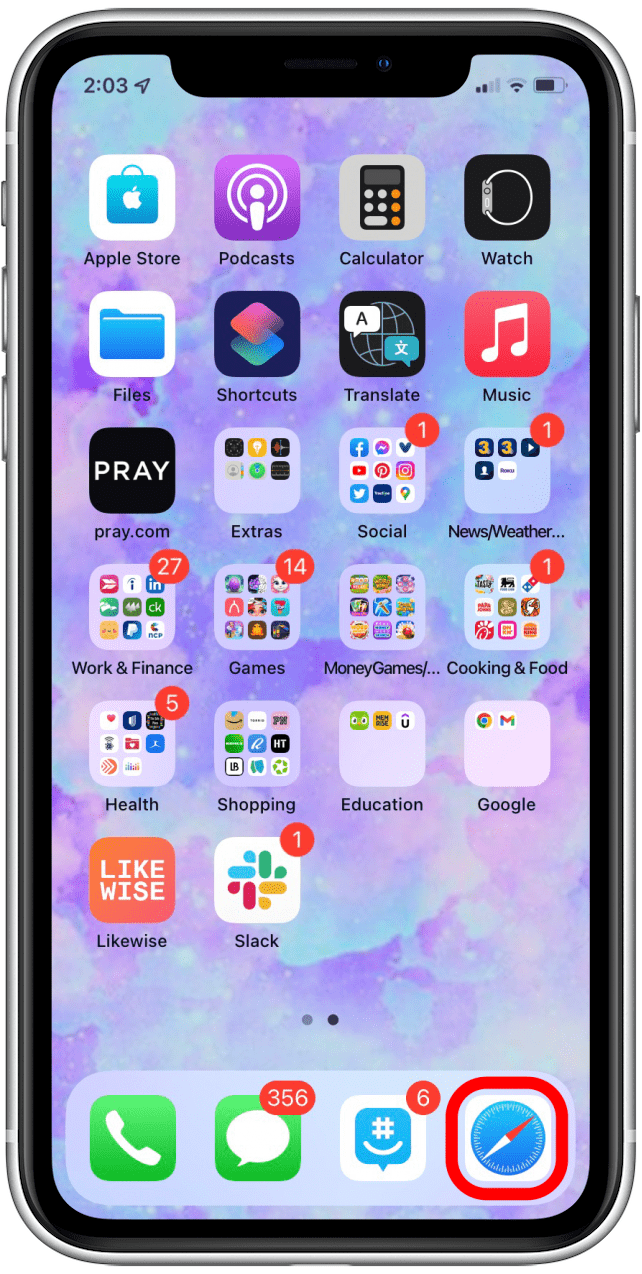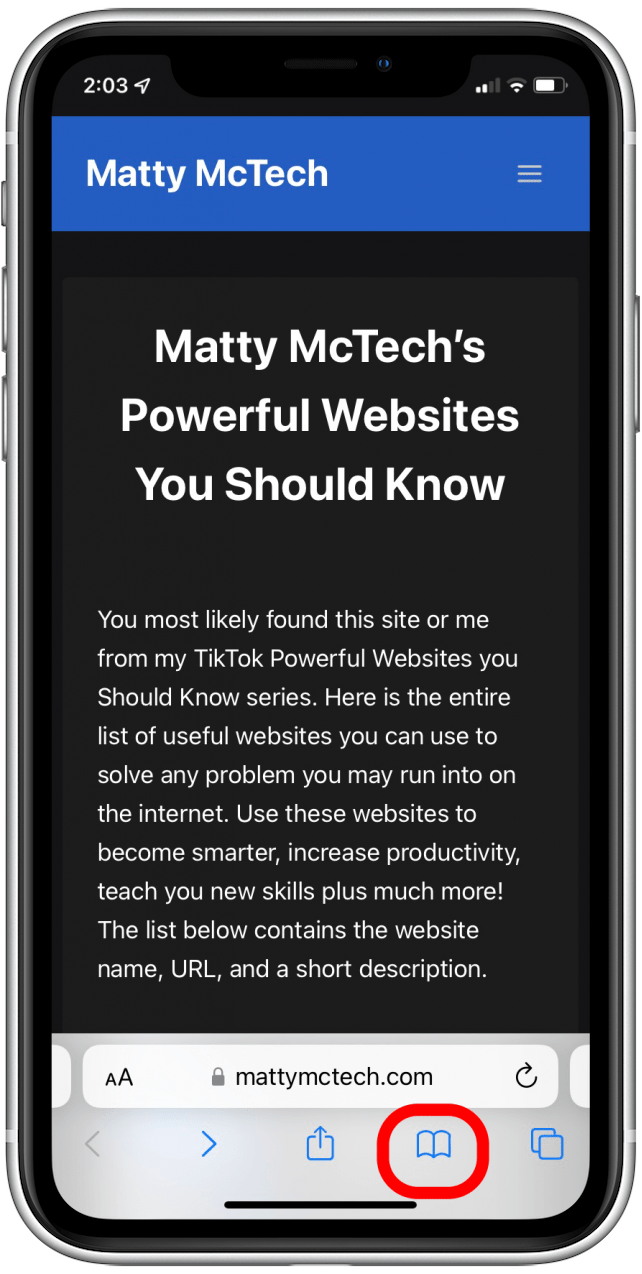Решено: мои главные вкладки продолжают исчезать в Safari (2022)
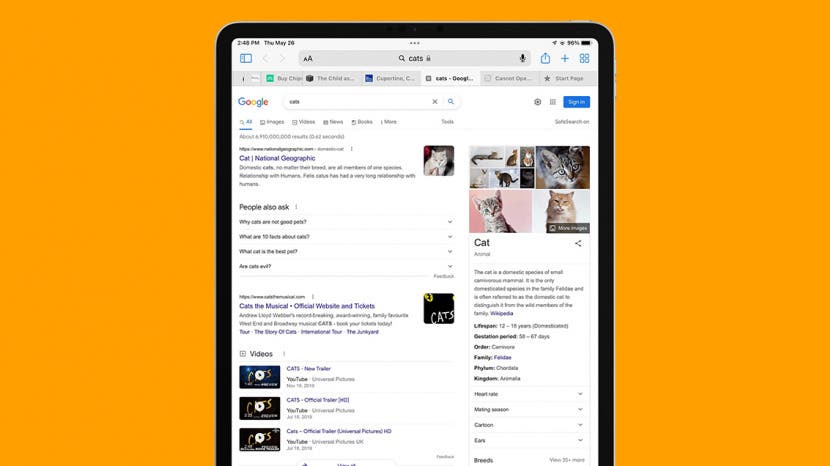
Ваши вкладки исчезают из приложения Safari на вашем iPhone или iPad? Возможно, вы хотели найти несколько интересных рецептов, которые видели в Интернете, но теперь вкладки для этих рецептов нигде не видны в Safari. Но не паникуйте! Мы покажем вам, как восстановить потерянные вкладки на вашем iPhone или iPad. Эти шаги будут работать на любом iPhone под управлением iOS 15 или iPad под управлением iPadOS 15.
Статья по теме: 8 способов управления вкладками в веб-браузере Safari
Прыгать на:
- Показать недостающие вкладки на iPad
- Откройте полку на iPad
- Доступ к недавно закрытым вкладкам
- Отключить автоматическое закрытие вкладок
- Добавить в закладки открытые вкладки
Показать недостающие вкладки на iPad
Если вы просматриваете веб-страницы на iPad и используете Safari в режиме разделенного окна, вы не сможете видеть свои вкладки. Эти шаги позволят всем вашим открытым вкладкам появиться в текущем окне. Это может включать в себя некоторые вкладки, которые не были видны на экране обзора вкладок.
- Откройте Сафари.

- Нажмите и удерживайте Показать обзор вкладки.

- Нажмите «Объединить все окна».

- Конечным результатом должно быть то, что все ваши вкладки появятся в окне.

Откройте полку на iPad
Этот метод покажет все открытые окна прямо над Dock. В результате вы сможете переключаться между окнами и потенциально открывать потерянные вкладки.
- Нажмите и удерживайте значок Safari в Dock или на главном экране.

- Выберите Показать все окна.

- Все открытые окна и вкладки Safari теперь должны быть видны

Доступ к недавно закрытым вкладкам
Цель этого метода — найти и снова открыть вкладки, которые вы могли случайно закрыть.
- Откройте Сафари.

- Нажмите и удерживайте значок «Плюс», чтобы просмотреть недавно закрытые вкладки.

- Теперь вы можете найти закрытую вкладку и коснуться ее, чтобы снова открыть.

Отключить автоматическое закрытие вкладок
Другой причиной исчезновения вкладок Safari является настройка, которая автоматически закрывает открытые вкладки Safari через заданное время. Это может предотвратить проблему слишком большого количества открытых вкладок, но также может привести к закрытию вкладок, которые вы все еще хотите открыть. Вот как решить эту проблему на вашем iPhone или iPad.
- Открыть настройки.

- Коснитесь Сафари.

- Коснитесь «Закрыть вкладки».

- Выберите Вручную.

Добавить в закладки открытые вкладки
Если вкладка добавлена в закладки, вы всегда сможете найти ее, даже если она закрыта или закрыта история вашего браузера.
- Откройте Сафари.

- Выберите вкладку.

- Нажмите и удерживайте значок закладки на вашем iPhone или адресную строку на вашем iPad, и появится всплывающее меню.

- Нажмите Добавить закладки для [X] Вкладки. X представляет количество вкладок.

- Придумайте имя для новой папки. Теперь вы можете найти сохраненные вкладки в любое время, нажав значок «Закладка» в Safari.

- Коснитесь Сохранить.